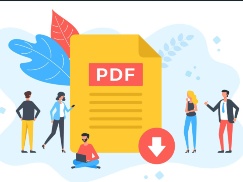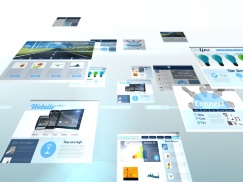パソコンのデスクトップ画面が狭いと感じるなら、マルチディスプレー環境を導入するとよい。2画面の環境を構築するのであれば比較的簡単だ。液晶モニターを用意し、パソコンのHDMI端子やRGB端子などの映像出力端子に接続する。画面上のデスクトップがかなり広く使えるので、在宅勤務でPDFの文書を開きながら文字を入力したり、ビデオ会議をしながらスライド資料を開いたりすることなどが容易になる。3画面や4画面にすれば使い勝手はさらに良くなるだろう。だが、3画面以上のマルチディスプレー環境を構築しようとすると、途端に難易度が上がる。
ノートパソコンの場合、映像出力端子が1つしかない場合が多い。これを使って簡単に実現できるのは、ノートパソコン本体の画面と合わせて2画面のマルチディスプレー環境だ。3画面以上のマルチディスプレー環境を構築するには、(1)映像出力を持つ「ドッキングステーション」を用いる、(2)USB接続の「ディスプレーアダプター」を使う、(3)Thunderbolt端子対応の外付けグラフィックスボックスを接続する――などの方法がある。
このうち最も簡単なのは、ドッキングステーションを用いる方法だ。ドッキングステーションはUSB端子や有線LAN端子、オーディオ入出力端子を備え、ノートパソコンをデスクトップパソコンのように活用できる周辺機器である。パソコンとは、USB端子やThunderbolt端子などで接続する。ドッキングステーションの中でも、グラフィックスチップを搭載し、複数の映像出力端子を持つ製品であれば、3画面以上のマルチディスプレー環境を簡単に構築できる。
USBタイプC接続のドッキングステーションの場合、映像出力端子の実装についても確認したい。「USBオルタネートモード」という仕組みを利用すると、USB端子の信号線にHDMIやDisplayPort(ディスプレーポート)などの映像信号を伝送できる。ただし、パソコン側が同モードの映像出力に対応していない場合は、グラフィックスチップを搭載したドッキングステーションを用意しないと映像出力ができない。